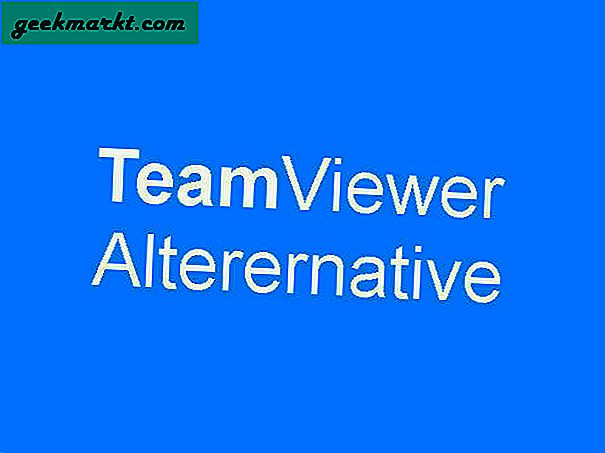Google Chrome มีฐานผู้ใช้ที่กว้างขวางที่สุด ไม่ถือว่าเป็นเรื่องแปลกใจเพราะเป็นเบราว์เซอร์ที่มาพร้อมกับแพลตฟอร์มโทรศัพท์มือถือ Android และแท็บเล็ตของ Google ข้อดีอย่างหนึ่งของการใช้ Chrome คือการซิงค์ข้อมูลระหว่างเดสก์ท็อปโทรศัพท์มือถือและแท็บเล็ตเป็นสิ่งที่ดีกว่าเบราว์เซอร์ส่วนใหญ่ ผู้ใช้ Google Chrome สามารถซิงค์บุ๊กมาร์กเพื่อให้สามารถเปิดหน้าเว็บไซต์ที่บุ๊กมาร์กไว้ในเดสก์ท็อปเบราว์เซอร์ Chrome บนมือถือและแท็บเล็ตได้
การซิงค์อุปกรณ์ไม่ได้ จำกัด เพียงแค่บุ๊กมาร์กเท่านั้น ผู้ใช้ Chrome สามารถซิงค์ส่วนขยายธีมการตั้งค่าแอปและแม้แต่แท็บที่เปิดระหว่างเดสก์ท็อปมือถือและแท็บเล็ต นี่เป็นประโยชน์เนื่องจากผู้ใช้ไม่จำเป็นต้องค้นหาหน้าเว็บไซต์เดียวกันบนอุปกรณ์หลายเครื่องเพื่อเปิดใช้งาน หรือจะต้องบุ๊กมาร์กหน้าเว็บเดียวกันหลายครั้งในเบราว์เซอร์ Chrome แต่ละตัว ดังนั้นเมื่อมีการซิงค์ข้อมูลสองอย่างหรือมากกว่าเบราว์เซอร์ Chrome ที่แยกจากกันจะสามารถกลายเป็นหนึ่งเครื่องได้อย่างมีประสิทธิภาพ!
หากต้องการซิงค์บุ๊กมาร์กและอื่น ๆ ระหว่างเบราว์เซอร์ Chrome คุณต้องมีบัญชี Google ก่อน คุณควรมีบัญชี Google เริ่มต้นที่ตั้งค่าไว้ในโทรศัพท์หรือแท็บเล็ต Android ของคุณ อย่างไรก็ตามหากคุณได้ลบบัญชีนั้นคุณสามารถตั้งค่าบัญชีดังกล่าวได้ที่หน้านี้โดยคลิกตัวเลือก สร้างบัญชี จากนั้นคุณสามารถกรอกรายละเอียดที่เกี่ยวข้องได้
จากนั้นลงชื่อเข้าใช้บัญชี Google ของคุณในเบราว์เซอร์ Chrome บนเดสก์ท็อป หากคุณมีบัญชีสำรองอยู่ก็ควรเป็นบัญชีเดียวกับที่คุณใช้กับโทรศัพท์หรือแท็บเล็ต Android ของคุณ จากนั้นคลิกที่ปุ่ม กำหนดค่า Google Chrome ที่มุมบนขวาของหน้าต่างเบราเซอร์เดสก์ท็อปและเลือก การตั้งค่า เพื่อเปิดแท็บที่แสดงด้านล่าง ตัวเลือกการซิงค์อยู่ที่ด้านบนของแท็บการตั้งค่าและจะมีข้อความบอกว่าบัญชี Google ที่คุณลงชื่อเข้าใช้อยู่

ตอนนี้กดปุ่มการ ตั้งค่าการซิงค์ขั้นสูง ซึ่งจะเปิดหน้าต่างในภาพรวมด้านล่างซึ่งคุณสามารถกำหนดการตั้งค่าการซิงค์ได้ ตามค่าเริ่มต้น ซิงค์ทุกอย่าง อาจมีอยู่แล้ว เมื่อเลือกช่องทำเครื่องหมาย Bookmarks คุณไม่จำเป็นต้องปรับตัวเลือกดังกล่าว อย่างไรก็ตามหากคุณต้องการซิงค์บุ๊กมาร์กเท่านั้นควรเลือก เลือกสิ่งที่จะซิงค์ จากเมนูแบบเลื่อนลง จากนั้นคุณสามารถยกเลิกการเลือกช่องทำเครื่องหมายอื่น ๆ ทั้งหมดที่มีได้ กดปุ่ม OK เพื่อยืนยันการตั้งค่าที่เลือก

เปิด Google Chrome ในโทรศัพท์มือถือหรือแท็บเล็ตแล้ว เมื่อดำเนินการเสร็จแล้วให้แตะปุ่มจุดแนวตั้งสามจุดที่มุมขวาบนของเบราเซอร์ ซึ่งจะเปิดเมนูที่คุณสามารถเลือก การตั้งค่า
บัญชี Google ที่มีการซิงค์กับเบราว์เซอร์จะปรากฏที่ด้านบนของหน้าการตั้งค่าและควรเป็นแบบเดียวกับที่คุณลงชื่อเข้าใช้ด้วยเบราว์เซอร์บนเดสก์ท็อป ถ้าไม่ใช่ให้แตะบัญชีที่ด้านบนของหน้าการตั้งค่าและกด เพิ่มบัญชี > ที่มีอยู่ จากนั้นคุณสามารถป้อนรายละเอียดที่จำเป็นเพื่อเพิ่มบัญชี Google
กดปุ่ม ซิงค์ เพื่อเปิดตัวเลือกการซิงโครไนซ์เพิ่มเติม แตะ ซิงค์ หากยังไม่ได้เลือกตามค่าเริ่มต้นแล้วและ ซิงค์ไปที่; จากนั้นเลือกบัญชี Google ที่คุณลงชื่อเข้าใช้บนเบราว์เซอร์บนเดสก์ท็อป ด้านล่างการตั้งค่าเหล่านี้เป็นตัวเลือก " ซิงค์ทุกอย่าง " ซึ่งอาจจะถูกเลือกไว้แล้ว คุณสามารถปิดการตั้งค่านี้เพื่อซิงค์เฉพาะบุ๊กมาร์กระหว่างเบราว์เซอร์ Chrome ได้มากขึ้นเท่านั้น
กดปุ่มย้อนกลับที่ด้านล่างของเบราเซอร์เพื่อกลับไปยังแท็บหน้าเว็บไซต์ เปิดเมนูหลักของ Chrome อีกครั้งและเลือก บุ๊คมาร์ค ที่อาจจะเปิดโฟลเดอร์บุ๊กมาร์กมือถือ อย่างไรก็ตามตอนนี้คุณควรเลือกที่จะเปิดบุ๊กมาร์ก Chrome บนเดสก์ท็อปบนเดสก์ท็อปของคุณด้วยการคลิกปุ่มแฮมเบอร์เกอร์ที่ด้านบนซ้ายของแท็บบุ๊กมาร์ก จากนั้นคุณสามารถเปิดโฟลเดอร์ที่มีบุ๊กมาร์กสำหรับเดสก์ท็อปได้เช่นกัน
แน่นอนคุณยังสามารถเปิดบุ๊กมาร์กบนอุปกรณ์เคลื่อนที่ในเบราว์เซอร์ Chrome บนเดสก์ท็อป กดปุ่ม กำหนดค่า Google Chrome บนเดสก์ท็อปและเลือก บุ๊กมาร์ก > ตัวจัดการบุ๊คมาร์ค ที่จะเปิด Bookmark Manager ดังแสดงในรูปด้านล่าง ตอนนี้คุณจะสามารถเปิดโฟลเดอร์บุ๊กมาร์กบนอุปกรณ์เคลื่อนที่ซึ่งรวมถึงเว็บไซต์โปรดทั้งหมดของคุณที่บุ๊กมาร์กไว้ในเบราว์เซอร์ Chrome บนโทรศัพท์หรือแท็บเล็ต

หากคุณจำเป็นต้องรีเซ็ตการซิงค์ใหม่คุณสามารถทำได้โดยคลิก Google แดชบอร์ด ที่ด้านบนของแท็บการตั้งค่าของเบราเซอร์ Chrome บนเดสก์ท็อป ซึ่งจะเปิดแท็บการซิงค์ของ Chrome ในภาพด้านล่างซึ่งจะให้ภาพรวมของรายการที่เก็บไว้ทั้งหมดของคุณเช่นส่วนขยายบุ๊กมาร์กแอป ฯลฯ กดตัวเลือกการ ซิงค์ใหม่ ที่ด้านล่างของแท็บนั้นเพื่อล้างข้อมูล หรือคุณสามารถกดปุ่ม ยกเลิก การ เชื่อมต่อบัญชี Google ของคุณ ในหน้าการตั้งค่าเพื่อตัดการซิงค์เบราว์เซอร์ Chrome

หากต้องการเก็บเกี่ยวประโยชน์ของการซิงค์อีกครั้งทำไมไม่ซิงค์แท็บหน้าด้วย ในการดำเนินการนี้เพียงเลือกตัวเลือก เปิดแท็บ ทั้งในการตั้งค่าการซิงค์บนเดสก์ท็อปและเบราว์เซอร์บนอุปกรณ์เคลื่อนที่ เปิดหน้าเว็บไซต์ไม่กี่แห่งในเบราว์เซอร์บนมือถือหรือแท็บเล็ตแล้วคลิกปุ่ม กำหนดค่า Google Chrome บนเดสก์ท็อปเบราว์เซอร์ คุณสามารถคลิก ประวัติ > ประวัติ เพื่อเปิดแท็บด้านล่างซึ่งตอนนี้มีตัวเลือก แท็บจากอุปกรณ์อื่น ๆ เลือกที่จะเปิดรายการของแท็บที่เปิดอยู่ในเบราว์เซอร์ Chrome บนมือถือของคุณ

เบราว์เซอร์ Chrome บนเดสก์ท็อปมือถือหรือแท็บเล็ตจะไม่แยกออกจากกันอีกต่อไป ด้วยตัวเลือกการซิงค์สองอันจะเป็นตัวเลือกหนึ่งทำให้คุณสามารถเปิดหน้าบุ๊กมาร์กไว้ในโทรศัพท์ของคุณได้ในเบราว์เซอร์ Chrome บนเดสก์ท็อปและในทางกลับกัน โปรดทราบว่าคุณสามารถซิงค์บุ๊กมาร์ก Firefox, Internet Explorer, Google Chrome และ Safari ด้วยส่วนขยาย Xmarks